Sistem cakera USB ghostxp
Editor PHP Zimo memperkenalkan anda kepada sistem cakera U praktikal-GhostXP. GhostXP ialah sistem cakera USB boleh tanggal berdasarkan sistem pengendalian Windows XP. Ia sangat mudah alih, mudah dikendalikan dan berfungsi sepenuhnya Ia boleh digunakan secara langsung pada mana-mana komputer tanpa pemasangan dan konfigurasi. GhostXP bukan sahaja mengandungi fungsi asas Windows XP, tetapi juga menyepadukan beberapa perisian dan alatan yang sangat baik, seperti perisian pejabat, alatan rangkaian, perisian anti-virus, dll., menjadikannya mudah untuk pengguna bekerja dan berhibur di mana-mana sahaja. Bagi orang yang sering perlu menggunakan berbilang komputer, GhostXP ialah alat yang sangat praktikal yang sangat mudah dan pantas untuk digunakan.
Oleh kerana komputer saya hanya mempunyai 1.99GB, saya menyediakan cakera but sistem XP.

Hanya terdapat tiga langkah untuk menyediakan cakera but sistem USB: satu hakim, dua salinan dan tiga salinan.
Langkah 1: Penghakiman: Tentukan sistem komputer anda sesuai untuknya.
Bagaimana untuk menilai? Hanya gunakan satu penunjuk iaitu memori komputer.
1. Jika memori komputer kurang daripada 2GB, ia sesuai untuk sistem XP
2. Jika memori komputer antara GB-3GB, disyorkan untuk memilih Windows7 32-bit
3. Jika komputer; memori lebih besar daripada 4GB, disyorkan untuk memilih Win7 64-bit Pada masa ini, ia merupakan sistem yang terbaik dan paling arus perdana di kalangan sistem Windows, dengan keserasian permainan yang baik.
Win8 ialah sistem pengendalian Microsoft yang direka untuk menyesuaikan diri dengan tablet dan peranti skrin sentuh dengan lebih baik. Keperluan konfigurasi komputer untuk sistem Windows 8 32-bit dan 64-bit pada asasnya adalah sama seperti untuk sistem Win7 32-bit dan 64-bit, malah mungkin lebih rendah sedikit daripada yang diperlukan untuk sistem Win7.
Mula-mula fahami sama ada komputer anda sesuai untuk sistem yang ingin anda pasang sebelum meneruskan untuk mengelakkan skrin biru, skrin hitam, ketinggalan, dsb.
Bagaimana anda tahu memori komputer anda?
Pada desktop, letakkan tetikus pada ikon My Computer, klik kanan, dan klik Properties dalam menu lungsur Selepas membukanya, anda boleh melihat memori komputer anda. Seperti yang ditunjukkan dalam gambar, ia adalah paparan memori komputer saya.
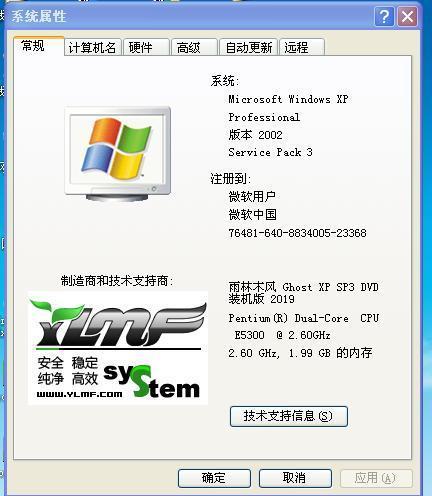
Langkah 2 Pengeluaran: Buat cakera but sistem USB XP.
Biar saya jelaskan di sini, saya menggunakan Laomaotao Saya tidak akan menutup teks dalam gambar, jadi saya hanya boleh melakukan ini. Tolong jaga saya.

Persediaan untuk membuat versi cakera but USB yang dipasang:
① Muat turun versi alat penciptaan cakera but USB Laomaotao v9.3 dari laman utama laman web rasmi Laomaotao dan pasang pada komputer
② Sediakan kapasiti besar 4G atau lebih dan cakera USB yang boleh digunakan seperti biasa.
Langkah-langkah khusus adalah seperti berikut:
1. Pergi ke laman web rasmi Laomaotao dan muat turun pakej pemasangan Laomaotao v9.3 ke desktop sistem Gambar di bawah menunjukkan pakej pemasangan Laomaotao yang dimuat turun:

.
2 Klik dua kali butang tetikus kiri untuk menjalankan pakej pemasangan, kemudian pilih laluan storan program dalam "Lokasi Pemasangan" (cadangan: pasang pada cakera sistem dengan tetapan lalai), dan kemudian klik "Mulakan Pemasangan", sebagai. ditunjukkan dalam rajah di bawah:
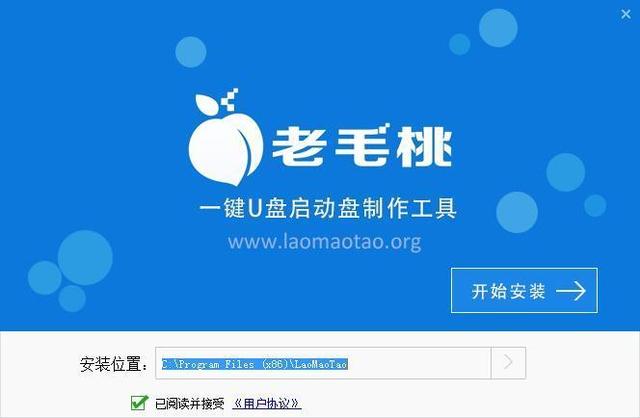
3. Kemudian pasang program, cuma tunggu dengan sabar untuk operasi pemasangan automatik selesai, seperti yang ditunjukkan dalam gambar di bawah:

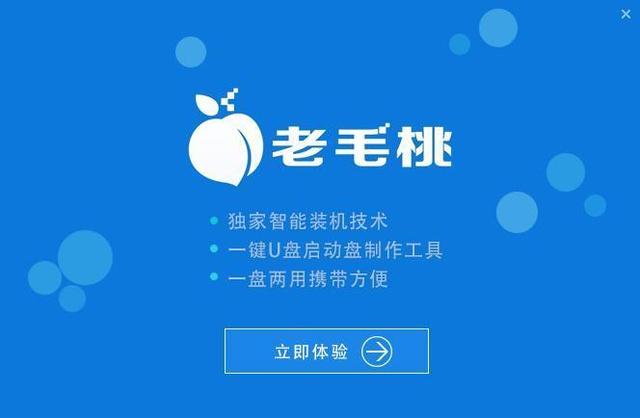
. Selepas pemasangan selesai, klik butang "Experience Now" Anda boleh menjalankan program penciptaan cakera boot USB, seperti yang ditunjukkan dalam rajah di bawah:
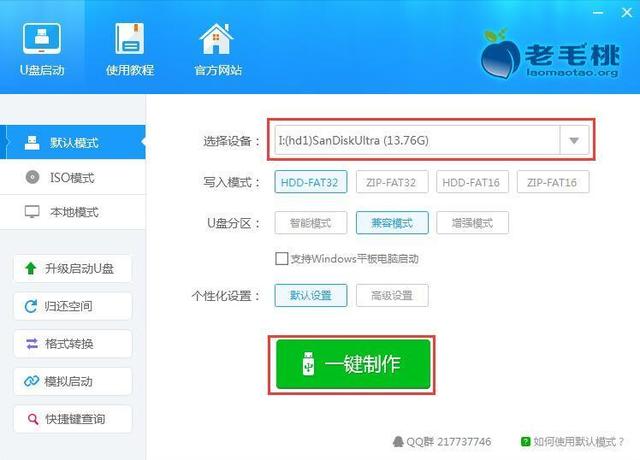
5. Selepas membuka penciptaan cakera boot USB Laomaotao alat, masukkan cakera USB ke dalam antara muka USB komputer, dan program akan mengimbas secara automatik Anda perlu memilih cakera USB yang digunakan untuk pengeluaran dalam senarai juntai bawah, dan kemudian klik butang "Pengeluaran satu klik", seperti yang ditunjukkan. dalam gambar di bawah:
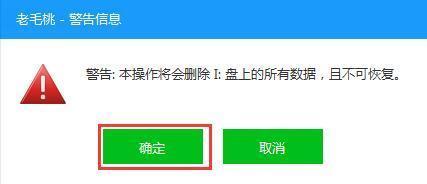
6. Kotak amaran akan muncul, menggesa " Amaran: Operasi ini akan memadam: semua data pada cakera dan tidak boleh dipulihkan." Selepas mengesahkan bahawa data penting telah disandarkan, klik "OK", seperti yang ditunjukkan dalam rajah di bawah:
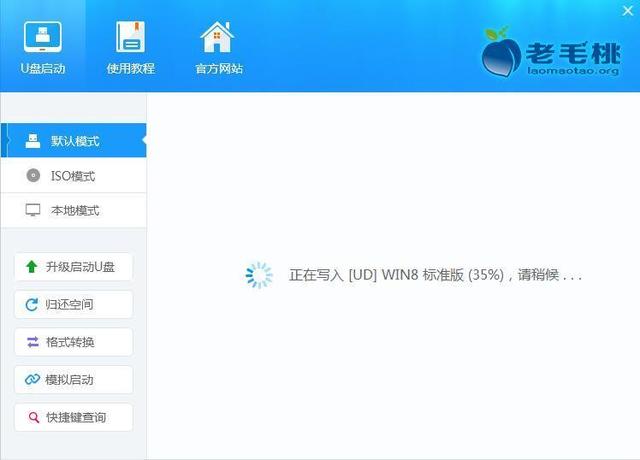
7. Seterusnya, program mula mencipta cakera boot USB Keseluruhan proses mungkin ambil masa beberapa minit, jangan lakukan operasi lain dalam tempoh ini, seperti yang ditunjukkan dalam rajah di bawah:
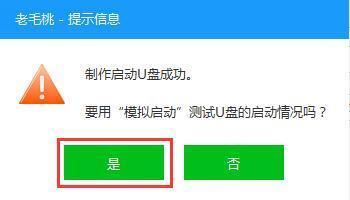
8. Selepas cakera but cakera U dicipta, tetingkap akan muncul yang menunjukkan bahawa cakera boot U berjaya dibuat. Adakah anda ingin menggunakan "boot simulasi" untuk menguji status but pemacu kilat USB? Klik "Ya" seperti yang ditunjukkan di bawah:
9. Selepas memulakan "Simulator Komputer", anda boleh melihat antara muka permulaan biasa cakera but USB dalam persekitaran simulasi Tekan kombinasi kekunci "Ctrl+Alt" pada papan kekunci untuk melepaskan tetikus, dan akhirnya klik pada sudut kanan atas Tutup ikon untuk keluar dari antara muka permulaan simulasi, seperti yang ditunjukkan dalam rajah di bawah:
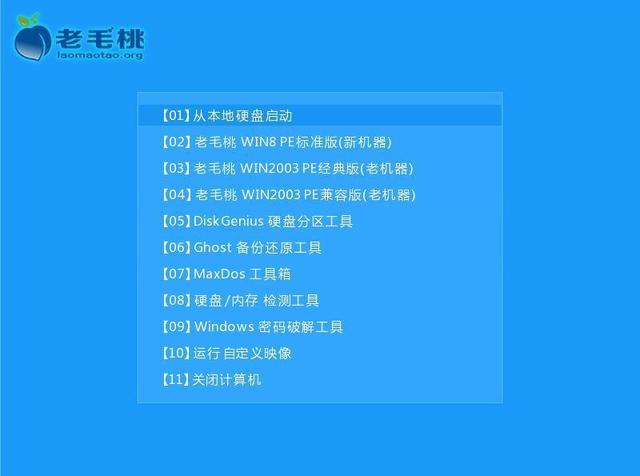
Pada ketika ini, penciptaan cakera but USB versi terpasang Laomaotao kebanyakannya telah selesai.
Jangan lupa langkah seterusnya. Jika anda terlupa, cakera permulaan sistem USB anda tidak akan dapat digunakan.
Langkah 3 Salin: Muat turun fail imej sistem ghost xp dan salin ke cakera but USB.
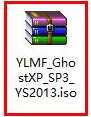
1. Salin "Muat turun fail imej sistem ghost xp", cari di Baidu, anda boleh mencari fail imej sistem ghost xp kegemaran anda, dan muat turunnya ke desktop.
2. Salin ke cakera but USB.
OK. Semua selesai, ia mengambil masa kira-kira 26 minit.
Dengan cakera but sistem USB ganti ini, anda mempunyai senjata kecil yang disayangi. Apabila diperlukan, ia berguna dan sangat selesa. Anda juga boleh membantu orang lain.
Saya doakan anda bahagia!
Saya adalah pencipta sejarah: Yue Fei's Fei.
Perhatikan satu sama lain dan buat kemajuan bersama!
Komen antara satu sama lain dan berkembang bersama!
Atas ialah kandungan terperinci Sistem cakera USB ghostxp. Untuk maklumat lanjut, sila ikut artikel berkaitan lain di laman web China PHP!

Alat AI Hot

Undresser.AI Undress
Apl berkuasa AI untuk mencipta foto bogel yang realistik

AI Clothes Remover
Alat AI dalam talian untuk mengeluarkan pakaian daripada foto.

Undress AI Tool
Gambar buka pakaian secara percuma

Clothoff.io
Penyingkiran pakaian AI

AI Hentai Generator
Menjana ai hentai secara percuma.

Artikel Panas

Alat panas

Notepad++7.3.1
Editor kod yang mudah digunakan dan percuma

SublimeText3 versi Cina
Versi Cina, sangat mudah digunakan

Hantar Studio 13.0.1
Persekitaran pembangunan bersepadu PHP yang berkuasa

Dreamweaver CS6
Alat pembangunan web visual

SublimeText3 versi Mac
Perisian penyuntingan kod peringkat Tuhan (SublimeText3)

Topik panas
 1379
1379
 52
52
 Pengenalan kepada cara menggunakan simulator joiplay
May 04, 2024 pm 06:40 PM
Pengenalan kepada cara menggunakan simulator joiplay
May 04, 2024 pm 06:40 PM
Simulator jojplay ialah simulator telefon mudah alih yang sangat mudah digunakan Ia menyokong permainan komputer untuk dijalankan pada telefon mudah alih dan mempunyai keserasian yang sangat baik Beberapa pemain tidak tahu cara menggunakannya . Cara menggunakan simulator joiplay 1. Mula-mula, anda perlu memuat turun pemalam Joiplay body dan RPGM Sebaik-baiknya pasangkannya mengikut urutan pemalam badan Pakej apk boleh didapati di bar Joiplay (klik untuk mendapatkan >>>). 2. Selepas Android selesai, anda boleh menambah permainan di sudut kiri bawah. 3. Isikan nama secara santai, dan tekan CHOOSE pada executablefile untuk memilih fail game.exe permainan. 4. Ikon boleh dibiarkan kosong atau anda boleh memilih gambar kegemaran anda.
 Bagaimana untuk memasang WinNTSetup ke dalam sistem Win11_Cara memasang WinNTSetup ke dalam sistem Win11
May 08, 2024 am 11:19 AM
Bagaimana untuk memasang WinNTSetup ke dalam sistem Win11_Cara memasang WinNTSetup ke dalam sistem Win11
May 08, 2024 am 11:19 AM
Mula-mula muat turun imej ISO terbaharu sistem Win11, dan kemudian dalam sistem Win10, anda boleh terus klik kanan pada fail imej ISO yang dimuat turun dan pilih [Muat] jika ia berada di bawah sistem WinPE, WinXP atau Win7, anda perlu gunakan alat pemacu optik maya untuk memuatkan Imej ISO atau anda boleh terus menyahmampat fail imej ISO tanpa menggunakan pemacu optik maya. Kemudian jalankan WinNTSetup Antara muka perisian adalah seperti yang ditunjukkan dalam rajah: Mula-mula cari fail install.wim Anda boleh mencari fail install.wim dalam direktori sumber imej ISO Win11 yang dimuatkan atau dinyahmampatkan oleh pemacu optik maya. Kemudian tetapkan lokasi cakera but dan cakera pemasangan Secara amnya, anda akan meletakkan W
 Bagaimana untuk mendayakan vt pada papan induk MSI
May 01, 2024 am 09:28 AM
Bagaimana untuk mendayakan vt pada papan induk MSI
May 01, 2024 am 09:28 AM
Bagaimana untuk mendayakan VT pada papan induk MSI? Apakah kaedahnya? Laman web ini telah menyusun kaedah pemboleh VT papan induk MSI dengan teliti untuk kebanyakan pengguna Selamat datang untuk membaca dan berkongsi! Langkah pertama ialah memulakan semula komputer dan masuk ke BIOS Apakah yang perlu saya lakukan jika kelajuan permulaan terlalu cepat dan saya tidak boleh memasuki BIOS? Selepas skrin menyala, teruskan menekan "Del" untuk memasuki halaman BIOS Langkah kedua ialah mencari pilihan VT dalam menu dan menghidupkannya Model komputer yang berbeza mempunyai antara muka BIOS yang berbeza dan nama yang berbeza untuk VT : 1. Enter Selepas memasuki halaman BIOS, cari pilihan "OC (atau overclocking)" - "CPU Features" - "SVMMode (atau Intel Virtualization Technology)" dan tukar pilihan "Disabled"
 Bagaimana untuk mendayakan vt pada papan induk ASRock
May 01, 2024 am 08:49 AM
Bagaimana untuk mendayakan vt pada papan induk ASRock
May 01, 2024 am 08:49 AM
Bagaimana untuk membolehkan VT pada papan induk ASRock, apakah kaedah dan cara mengendalikannya. Laman web ini telah menyusun kaedah ASRock motherboard vt enable untuk pengguna membaca dan berkongsi! Langkah pertama adalah untuk memulakan semula komputer Selepas skrin menyala, teruskan menekan kekunci "F2" untuk memasuki halaman BIOS. Langkah kedua ialah mencari pilihan VT dalam menu dan menghidupkannya Model papan induk yang berbeza mempunyai antara muka BIOS yang berbeza dan nama yang berbeza untuk VT 1. Selepas memasuki halaman BIOS, cari "Advanced (Advanced)" - "CPU Configuration (CPU) Konfigurasi)" - pilihan "SVMMOD (teknologi penmayaran)", tukar "Dilumpuhkan" kepada "Didayakan"
 Bagaimana untuk memasang sistem Windows pada komputer tablet
May 03, 2024 pm 01:04 PM
Bagaimana untuk memasang sistem Windows pada komputer tablet
May 03, 2024 pm 01:04 PM
Bagaimana untuk menyalakan sistem Windows pada tablet BBK Cara pertama ialah memasang sistem pada cakera keras. Selagi sistem komputer tidak ranap, anda boleh memasuki sistem, dan memuat turun perkara, anda boleh menggunakan cakera keras komputer untuk memasang sistem. Kaedahnya adalah seperti berikut: Bergantung pada konfigurasi komputer anda, anda boleh memasang sistem pengendalian WIN7. Kami memilih untuk memuat turun sistem pemasangan semula satu klik Xiaobai dalam vivopad untuk memasangnya Mula-mula, pilih versi sistem yang sesuai untuk komputer anda, dan klik "Pasang sistem ini" ke langkah seterusnya. Kemudian kami menunggu dengan sabar untuk sumber pemasangan dimuat turun, dan kemudian menunggu persekitaran digunakan dan dimulakan semula. Langkah-langkah untuk memasang win11 pada vivopad ialah: mula-mula gunakan perisian untuk menyemak sama ada win11 boleh dipasang. Selepas melepasi pengesanan sistem, masukkan tetapan sistem. Pilih pilihan Kemas Kini & Keselamatan di sana. klik
 Bagaimana untuk menyemak kad grafik komputer riba anda
May 07, 2024 pm 03:40 PM
Bagaimana untuk menyemak kad grafik komputer riba anda
May 07, 2024 pm 03:40 PM
Di mana untuk mencari kad grafik komputer riba Kad grafik komputer riba boleh dilihat dalam "Komputer Saya". Selepas membuka Komputer Saya, klik Properties dan pilih Paparan. Klik Pilihan Lanjutan pada halaman paparan untuk melihat maklumat kad grafik. Masukkan "dxdiag" semasa dijalankan. Jika kotak dialog Alat Diagnostik DirectX muncul, menggesa kami jika kami ingin menyemak, klik OK. Semak maklumat konfigurasi komputer melalui antara muka alat diagnostik DirectX yang muncul: a. Kotak merah dalam gambar di bawah ialah maklumat cpu dan memori. Soalan 2: Bagaimana untuk menyemak dengan cepat sama ada kad grafik komputer riba adalah kad grafik diskret Cara paling mudah: klik kanan "Komputer Saya" dan pilih "Urus", kemudian pilih "Pengurus Peranti" dan buka cawangan "Kad Paparan" pada? di sini anda boleh
 Panduan Simulator Hidup Semula
May 07, 2024 pm 05:28 PM
Panduan Simulator Hidup Semula
May 07, 2024 pm 05:28 PM
Life Restart Simulator adalah permainan simulasi yang sangat menarik Permainan ini telah menjadi sangat popular baru-baru ini strategi ada? Panduan Panduan Simulator Hidup Semula Ciri-ciri Simulator Mulakan Semula Kehidupan Ini adalah permainan yang sangat kreatif di mana pemain boleh bermain mengikut idea mereka sendiri. Terdapat banyak tugas yang perlu diselesaikan setiap hari, dan anda boleh menikmati kehidupan baru di dunia maya ini. Terdapat banyak lagu dalam permainan, dan semua jenis kehidupan yang berbeza sedang menunggu untuk anda alami. Hidup Semula Simulator Kandungan Permainan Kad Lukisan Bakat: Bakat: Anda mesti memilih kotak kecil misteri untuk menjadi abadi. Pelbagai kapsul kecil tersedia untuk mengelak daripada mati di tengah jalan. Cthulhu boleh memilih
 Pengenalan kepada kaedah tetapan fon simulator joiplay
May 09, 2024 am 08:31 AM
Pengenalan kepada kaedah tetapan fon simulator joiplay
May 09, 2024 am 08:31 AM
Simulator jojplay sebenarnya boleh menyesuaikan fon permainan, dan boleh menyelesaikan masalah kehilangan aksara dan aksara berkotak dalam teks Saya rasa ramai pemain masih tidak tahu cara mengendalikannya fon simulator jojplay. Cara menetapkan fon simulator joiplay 1. Mula-mula buka simulator joiplay, klik pada tetapan (tiga titik) di sudut kanan atas, dan cari. 2. Dalam lajur RPGMSettings, klik untuk memilih fon tersuai CustomFont dalam baris ketiga. 3. Pilih fail fon dan klik OK Berhati-hati untuk tidak mengklik ikon "Simpan" di sudut kanan bawah, jika tidak tetapan lalai akan dipulihkan. 4. Pengasas dan Quasi-Yuan aksara Cina ringkas disyorkan (sudah dalam folder permainan Fuxing dan Rebirth). joi




